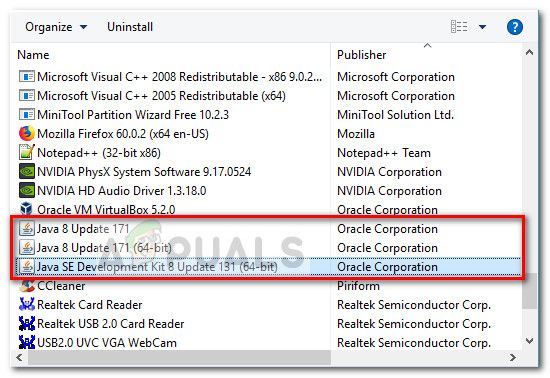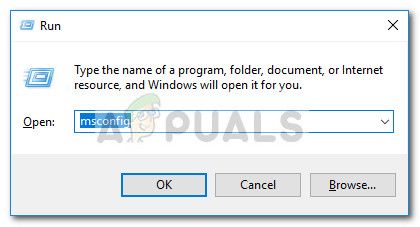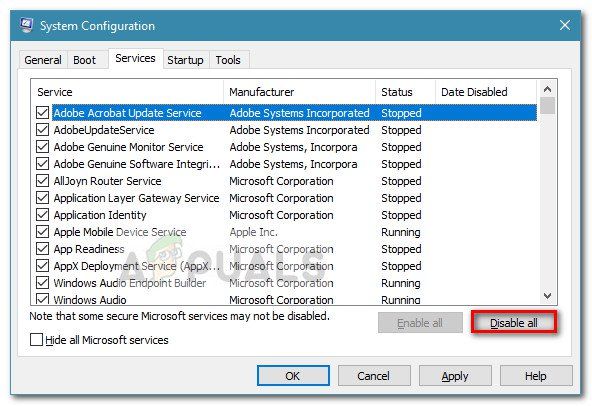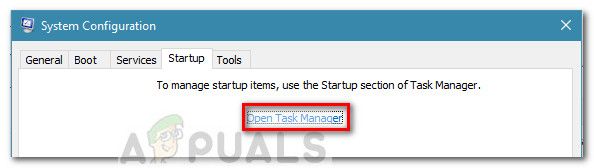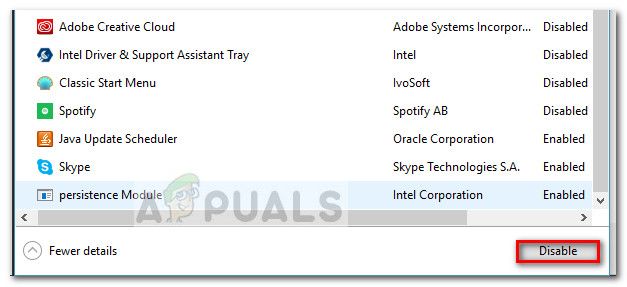Некоторые пользователи сообщают о получении ошибки «Java (TM) Platform SE перестала работать» при запуске различных приложений на основе Java. Как правило, это сообщение об ошибке сопровождается общими не отвечающими периодами, которые можно остановить, нажав Закрыть программу кнопка.
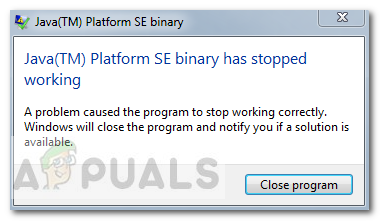
Замечания: Эта проблема не является исключительной для Windows 10, и о ней часто сообщают в Windows 8. Нет очевидной связи между номером сборки и этим типом ошибки.
В большинстве случаев проблема возникает из-за конфликта драйвера видеокарты со средой Java. Однако такое поведение не будет происходить с каждым приложением на основе Java — пользователи сообщают о сбое лишь нескольких программ с ошибкой «Перестал работать двоичный файл платформы Java (TM) Platform SE»). Minecraft, безусловно, наиболее часто встречающееся приложение, которое вылетает с этим конкретным сообщением об ошибке.
Если вы в настоящее время боретесь с той же проблемой, эта статья предоставит вам некоторые стратегии устранения неполадок. Ниже у вас есть несколько методов, которые другие пользователи в аналогичной ситуации использовали для устранения ошибки «Java (TM) Platform SE перестала работать». Следуйте приведенным ниже инструкциям по устранению неполадок, чтобы встретить стратегию исправления, которая устранит эту ошибку. Давай начнем!
Способ 1: обновить драйверы видеокарты
Наиболее распространенный сценарий, в котором ошибка «Java (TM) Platform SE перестала работать» возникает, когда существует конфликт между Среда Java и драйвер вашей видеокарты.
Поскольку большинство проблем с видеодрайвером, которые мы вызываем, были устранены производителями графических процессоров, вы, вероятно, можете решить эту проблему, просто обновив свои выделенные драйверы графических процессоров до последней версии.
У каждого крупного производителя графических процессоров есть какое-то программное обеспечение, которое автоматически определит вашу модель графического процессора и установит последнюю версию требуемого драйвера видеокарты. Вот инструменты, способные сделать это в соответствии с вашим производителем GPU:
- Nvidia
- Radeon
- Intel
После обновления графических драйверов перезагрузите компьютер и посмотрите, была ли проблема решена при следующем запуске. Если вы по-прежнему не можете открыть определенные приложения на основе Java из-за ошибки «Java (TM) Platform SE перестала работать», перейдите к Способ 2.
Способ 2. Переустановите все приложения, связанные с Java SE.
Если первый метод оказался неэффективным в решении проблемы, давайте посмотрим, повезет ли нам, переустановив всю среду Java. Некоторые пользователи сообщают, что проблема была автоматически решена после того, как они удалили свою текущую среду Java, а затем установили последнюю версию Java со страницы официального скачивания.
Вот краткое руководство по всему этому:
- Нажмите Windows ключ + R открыть окно Run. Затем введите «appwiz.cplИ ударил Войти открыть Программы и особенности окно.

- Прокрутите список приложений и удалите все записи Java, которые вы можете найти, щелкнув правой кнопкой мыши на каждой записи и выбрав Удалить.

- После удаления каждой записи перезагрузите компьютер.
- При следующем запуске перейдите по этой ссылке (здесь) и нажмите кнопку «Бесплатная загрузка Java», чтобы переустановить среду Java. Вам будет предложено перезапустить снова в конце этого процесса.
- После того, как ваш компьютер снова загрузится, проверьте, можете ли вы открывать приложения на основе Java без ошибки «Java (TM) Platform SE перестала работать». Если вы все еще видите то же сообщение об ошибке, перейдите к последнему методу.
Способ 3: запуск приложения после чистой загрузки
Некоторым пользователям удалось запустить свои программы на Java при выполнении чистой загрузки. Чистая загрузка устранит большинство конфликтов программного обеспечения и драйверов, поскольку она запускает систему с минимальным набором драйверов и программ запуска.
Если вы обнаружите, что бинарный файл Java (TM) Platform SE перестал работать, ошибка не появится после выполнения Чистая загрузка, Ясно, что некоторые из программ запуска и служб, которые были исключены Чистая загрузка процедура виновата в этом. После того как вы подтвердите это, вы должны систематически удалять все подозрительные программы, пока не устраните конфликт.
Чтобы прояснить ситуацию, вот краткое руководство о том, как выполнить чистую загрузку и определить программу запуска, которая вызывает проблему:
- Нажмите Windows ключ + R открыть окно Run. Далее введите «MSCONFIGИ ударил Войти открыть Конфигурация системы меню.

- Внутри Конфигурация системы перейдите на вкладку «Службы» и нажмите Отключить все кнопка. Затем нажмите Применять сохранить изменения.

- Затем перейдите к Начальная вкладка и нажмите на Открыть диспетчер задач.

- На вкладке «Запуск» диспетчера задач выберите каждый элемент запуска, для которого установлено состояние «Состояние». Включено и нажмите запрещать Кнопка ниже.

- Как только все ненужные процессы запуска были отключены, закройте диспетчер задач и перезагрузите компьютер.
- При следующем запуске проверьте, не открылись ли приложения без ошибки «Перестал работать бинарный файл Java (TM) Platform SE». Если сейчас все работает нормально, перейдите к следующим шагам ниже.
- Систематически повторно активируйте каждый элемент автозапуска и службу, выполняя обратный инжиниринг описанных выше шагов, пока проблема не всплывет. Как только вы определили своего преступника, удалите приложение и снова перезагрузите компьютер.
- Используйте шаги с 1 по 3, чтобы вернуться к Сервисы а также Запускать вкладки и включите остальные службы, которые были ранее отключены.